
HD betyder högupplöst medan SD betyder standarddefinition. iTunes erbjuder filmer och tv-program i båda iTunes HD och iTunes SD. Alla normala sinnen kommer att vilja titta på iTunes HD-versionen, men när du laddar ner den får du reda på att den inte fungerar. Detta beror helt enkelt på att dina systemkrav inte är kompatibla med iTunes HD-versionen. När detta händer kommer din HD-version automatiskt att växla till SD.
Det är därför den här artikeln kommer att ge skillnaderna mellan iTunes HD och SD så att du vet vilka krav du måste ha innan iTunes HD fungerar på din enhet. Del två av den här artikeln kommer att berätta hur du manuellt kan byta från iTunes HD till SD på olika enheter och datorer. Del tre kommer att berätta hur du kan spela iTunes HD-filer offline genom att konvertera M4V-filerna till MP4-format.
Innehållsguide Del 1. iTunes HD VS SD: Vad är skillnaderna?Del 2. Hur byter man iTunes HD till SD?Del 3. Hur konverterar man M4V till MP4?Del 4. Sammanfattning
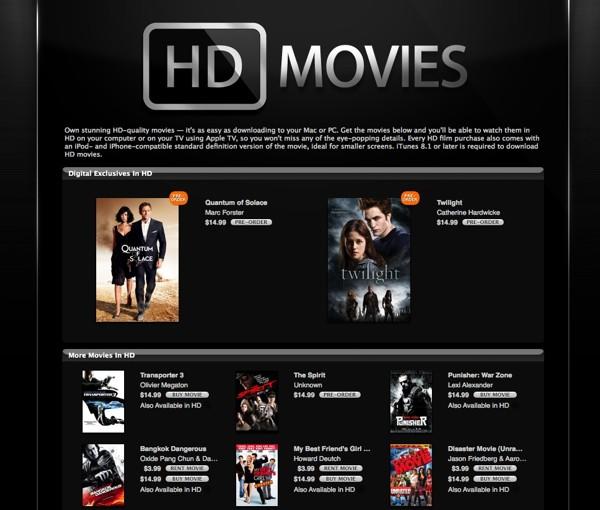
Naturligtvis kommer vem som helst att välja iTunes HD istället för SD. Detta beror på att iTunes HD har bättre bildupplösning och definition än iTunes SD. Men iTunes HD synkroniseras ibland inte med din dator på grund av kompatibilitet. När din dator inte har funktioner som är kompatibla med iTunes HD synkroniseras inte filen. Din iTunes HD kommer automatiskt att ändras till SD.
För att förstå varför detta alltid händer måste du känna till skillnaden mellan iTunes HD och iTunes SD. Nedan är några av skillnaderna enligt några avgörande faktorer som pris, lagringsutrymme och många andra.
Ja, kvalitet är den första differentierande faktorn. iTunes HD har två typer av upplösning, som är 720p för en upplösning på 1280x720, 1080p för en upplösning på 1920x1080. iTunes SD har en typ av upplösning som är 480p för en upplösning på 854x480. Det betyder att iTunes HD är av bättre kvalitet än iTunes SD. Du kan se skillnaden när du spelar de två typerna på en stor skärm.
Med skillnaden i upplösning är filer med iTunes HD större än de med iTunes SD. Ta till exempel samma film eller TV-program på iTunes och jämför filstorlekarna. Du kommer att upptäcka att iTunes SD-filen kan vara nästan 2 GB medan iTunes HD 720p kan vara runt 5 GB eller mer. iTunes HD 1080p kan vara lite större till cirka 5.5 GB. Om du vill spara utrymme på din dator väljer du iTunes SD. Men för bättre bildkvalitet, välj iTunes HD.
På ett lekmannaspråk måste iTunes HD-produkter vara dyrare än iTunes SD-produkter på grund av den bättre bildvisningen. Ja, detta är sant på iTunes men skillnaden är väldigt liten. Priserna för iTunes HD och iTunes SD är nästan desamma. Till exempel har iTunes HD-filmer ett prisintervall på mellan $15 och $20 medan iTunes SD varierar mellan $10 och $15. De flesta iTunes HD-TV-program säljs för 25 USD medan SD-versionen kostar 20 USD. HD-versionen är lite dyr eftersom producenterna använder dyr grafik under produktionen.
Ditt system måste ha vissa krav för att det ska stödja iTunes HD men iTunes SD kan spelas på vilken enhet eller dator som helst så länge den har grafikdrivrutiner. Kraven är olika för Mac och Windows operativsystem. Nedan finns kraven för var och en av dem.
För Mac;
För Windows;
iTunes har en standardinställning för att spela upp högsta kvalitet varje gång du hyr eller köper filmer eller TV-program i iTunes. iTunes HD kommer automatiskt att spela upp filmen om du inte manuellt ändrar inställningarna för att spela upp i SD. Ibland kan du ladda ner filmen eller tv-serien då du upptäcker att den inte är kompatibel med din dator eller enhet. Oroa dig inte, justera bara inställningarna manuellt till SD och ladda ner igen.
Steg 1. Öppna dina Apple TV-inställningar och välj sedan "iTunes Store".
Steg 2. I iTunes Store, navigera till "Video Resolution" och klicka på den. Och en lista med videoupplösningar visas. Klicka sedan på 480p SD. På samma ikon kan du justera kvaliteten på förhandsvisningarna.
Du kan ladda ner SD-kvaliteten i iTunes-filmer och TV-program även efter att du köpt HD-versionen. Använd proceduren nedan för att ändra den. Men om du redan har köpt SD-versionen kan du inte ladda ner HD-versionen.
Steg 1. Öppna iTunes på din Mac-dator. Navigera sedan till huvudmenyn och klicka på "Inställningar" så kommer en rullgardinsmeny upp.
Steg 2. Från rullgardinsmenyn klicka på "Nedladdningar" och välj "Ladda ner högkvalitativa SD-videor". Avsluta sedan med att klicka på "OK".
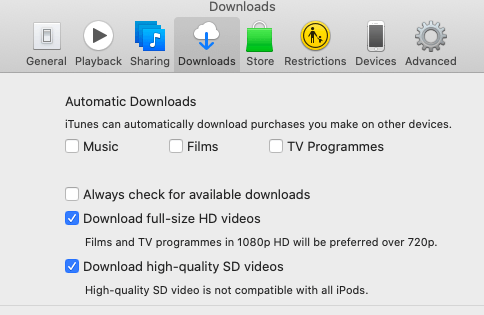
Steg #1. Öppna iTunes på din Windows dator och klicka på "Redigera" som finns överst i iTunes-fönstret. Och en rullgardinsmeny visas.
Steg 2. Från menyn klicka på "Inställningar" och välj "Nedladdningar" och välj sedan "Ladda ner högkvalitativa SD-videor"
M4V är ett videofilformat utvecklat av Apple. Detta filformat har ett mycket nära samband med MP4-filformatet. Den enda skillnaden är att M4V kan innehålla DRM-skydd medan MP4 alltid är DRM-fritt. De flesta iTunes HD-videor kommer i M4V-format. Det DRM-skyddade M4V-formatet låter dig bara strömma iTunes-filmer och TV-program men du kan inte se dem offline. Det är därför många iTunes-användare försöker hitta ett sätt att konvertera M4V-filer till MP4-filer som kan ses offline.
Detta är endast möjligt med hjälp av konverteringsprogram och applikationer. Det finns många sådana applikationer på marknaden idag men den bästa är DumpMedia Video Converter. Denna applikation kan konvertera en M4V-fil till en enkel MP3, MP4 och andra format. Den har fantastiska hastigheter och ger dig en utmärkt utskriftskvalitet.
Denna applikation är mycket kompatibel och kan stödja flera operativsystem. Du kan använda detta program för att förbättra videokvaliteten från SD till HD. Du kan också använda den för att ta bort oönskade delar av filmen eller TV-programmet. Förutom att konvertera kan den här appen också redigera en videofil. Den kan till exempel justera volymkontrasten och ljusstyrkan för filmen. Den kan också trimma, rotera och beskära en film.
Mjukvaran är användarvänlig eftersom du bara behöver tre enkla steg för att konvertera en M4V-fil till MP4. Lägg först till dina M4V-filer i programmet. För det andra, välj MP4 som utdataformat. Och slutligen, klicka på "Konvertera" för att starta processen.
Gratis nedladdning Gratis nedladdning
iTunes låter dig titta på dess filmer och TV-program i två upplösningar. Det vill säga iTunes HD och SD. Du kan nedskala dina iTunes HD-nedladdningar till SD när det inte är kompatibelt med din enhet eller dator. Men om du hyr eller köper iTunes SD-filer kan du inte uppgradera till iTunes HD. Dina systemkrav måste vara kompatibla med iTunes HD för att det ska fungera på din enhet.
Du kan dock undvika alla dessa problem genom att konvertera iTunes M4V-filen till MP4 med hjälp av DumpMedia Video Converter. Denna applikation kommer att göra ett perfekt jobb för dig. Prova och köp det och du kommer att njuta av extra funktioner inklusive videoredigering och kopiering.
